Antworten auf häufig gestellte Fragen (FAQs) zur CD SimA®-basic-PC v2.0 und zum Freeware-Programm 2.01

Übersicht
1 SimA®-basic-PC
2 SimA®-Gedächtnis- und Psychomotoriktraining
3 Fragen zur Installation
4 Fragen zum Programm
5 Kopierschutz und defekte CD
6 Haben Sie weitere Fragen?
1 SimA®-basic-PC
1.0 Was ist der Unterschied zwischen den Programmversionen 2.0 und 2.01?
Die Version 2.0 wurde auf einer CD-Rom vertrieben. Die Version 2.01 kann kostenlos heuntergeladen werden. Das Programm selber ist identisch.
1.1 Was ist SimA®-basic-PC?
SimA®-basic-PC ist ein Programm, das zum täglichen Gedächtnis- und Psychomotoriktraining am Computer entwickelt wurde. Es wird offline von einer CD aus dem CD-Laufwerk Ihres Computers
heraus betrieben. Die neuste Version 2.01 kann direkt au den PC geladen werden (vgl. 1.4). Das Programm enthält 26 verschiedene Übungen, die geeignet sind, den Alterungsprozess im menschlichen
Gehirn zu verlangsamen oder gar aufzuhalten.
Zudem enthält das Programm Anleitungen zu 32 verschiedenen psychomotorischen Übungen in Form kleiner Videofilme. Zum Fit- und Selbstständigbleiben beim
Älterwerden sollten Gedächtnis und Psychomotorik täglich trainiert werden.
1.2 Welche PC-Kenntnisse sind erforderlich, um mit dem Programm zurechtzukommen?
Das Programm bietet eine besonders einfache und übersichtliche Bedienoberfläche. Der/die Übende sollte die Bedienung der Computer-Maus beherrschen und Wörter und Zahlen mit der Tastatur eingeben
können. Darüberhinausgehende Computerkenntnisse sind für die Bedienung des Programms nicht erforderlich.
1.3 Welche technischen Voraussetzungen (Systemvoraussetzungen) muss der Computer haben?
Zur einwandfreien Funktion von SimA®-basic-PC (Version 2.0/2.01) muss der Computer mindestens die folgenden technischen Eigenschaften besitzen:
Betriebssystem: Microsoft Windows 98 bis Windows 10
Prozessor: mindestens Pentium II, 450 MHz
CD-ROM-Laufwerk: 16-fach
Farbmonitor, Auflösung 1024 x 768 Pixel
Soundkarte und Lautsprecher
1.4 Wie kann ich das Programm erwerben?
Nach dem Ausverkauf des Programmes als CD kann dieses nun kostenlos als Freeware per Download heruntergeladen werden (näheres unter:
www.wdoswald.de)
1.5 Windows-Warnmeldung
Leider gibt Windows hin und wieder eine Warnmeldung aus. Lassen Sie sich nicht irritieren, der Zertifizierungsprozess, der diese Meldung eliminieren wird, ist dann noch nicht abgeschlossen. Es besteht keinerlei Risiko für Ihren PC. Folgen Sie bitte den roten Pfeilen. Klicken Sie auf "Weitere Informationen" und dann auf "Trotzdem ausführen". Dann weiter wie beschrieben.

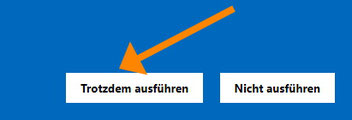
2 SimA®-Gedächtnis- u. Psychomotoriktraining
2.1 Ist die Wirkung vom SimA®-Gedächtnis- und Psychomotoriktraining wissenschaftlich belegt?
Seit 1992 läuft an der Universität Erlangen-Nürnberg unter der
Leitung von Univ.-Prof. Dr. W. D. Oswald das Forschungsprojekt SimA (Bedingungen zur Erhaltung von Selbstständigkeit im Alter).
Eines der wesentlichen Ergebnisse des Projektes ist die Erkenntnis, dass wer körperlich und geistig rastet, der "rostet". Damit ist gemeint: Wer seine Selbstständigkeit erhalten
will und möglichst nicht an einer Demenz erkranken möchte, kann sein persönliches Risiko zum Pflegefall zu werden bzw. eine Demenz zu entwickeln um mehr als die Hälfte reduzieren, wenn er täglich
die hierzu entwickelten Gedächtnis-, Konzentrations- und Bewegungsübungen durchführt. Diese Übungen sind auf der CD eingehend erläutert. Nähere Informationen findet man auch unter www.wdoswald.de. Diese Seite bietet unter dem Menüpunkt "Publikationen" viele SimA-Originalpublikationen zum Herunterladen an.
2.2 Welche Übungen zum Gedächtnistraining sind enthalten?
Alle Übungen auf dieser CD beziehen sich auf folgende Werke:
-
Wolf D. Oswald (Hrsg.). Gedächtnistraining - Das SimA®-Projekt (Hogrefe, Göttingen 1998).
-
Wolf D. Oswald. SimA®-basic -Gedächtnistraining und Psychomotorik. Geistig und körperlich fit zwischen 50 und 100 (Hogrefe, Göttingen 2005).
- Wolf D. Oswald: Aktiv gegen Demenz. Fit und selbstständig bis ins hohe Alter mit dem SimA® Gedächtnis- und Psychomotoriktraining (Hogrefe, Göttingen 2014).
2.3 Sind die Gedächtnisübungen nicht schnell eingeübt und die Lösungen
auswendig gelernt?
Alle Übungsaufgaben sind computergerecht so aufgebaut, dass kein Auswendiglernen der Lösungen möglich ist. Dies wird dadurch erreicht, dass das Programm bei jedem Aufruf einer Übung diese in
einer neuen, veränderten Form vorgibt.
3 Fragen zur Installation der CD-Rom
3.0 Erübrigen sich alle Punkte dieses Kapitels mit dem Download 2.01?
Ja. Wenn Ihr Betriebssystem Windows 10 ist, sollten Sie das Programm deinstallieren und die Version 2.01 per Download auf Ihrem Rechner installieren.
3.1 Wie wird SimA®-basic-PC installiert?
Das Programm läuft direkt von der CD aus. Eine Installation entfällt. Beim ersten Start gehen Sie bitte folgendermaßen vor: Legen Sie die CD in das Laufwerk Ihres PCs. Öffnen Sie nun den
"Explorer" Ihres Betriebssystems. Im Wurzelverzeichnis des CD-Laufwerkes sehen Sie nun alle Ordner und Dateien, die auf der CD gespeichert sind. Finden Sie die Datei "SimA-basic-PC 2_Start.exe"
und öffnen Sie diese mit einem Doppelklick. Folgen Sie dann den Anweisungen des Dialogs. Bitte installieren Sie die CD als Administrator. Nach dem ersten Start von SimA-basic-PC finden Sie im
Start-Menü Ihres Betriebssystems einen Ordner "SimA 2". In Zukunft starten Sie das Programm dann am einfachsten von hier aus.
3.2 Warum muss die CD beim Arbeiten mit dem Programm im Laufwerk bleiben?
Die Kontrolle der Präsenz der CD im Laufwerk ist Bestandteil des Kopierschutzes, der illegales Kopieren verhindern soll.
3.3 Kann ich SimA®-basic-PC auf die Festplatte kopieren?
Sie können die Dateien von der CD auf Ihre Festplatte kopieren und das Programm von dort aus betreiben. Dies ist zu empfehlen, weil bei einigen Übungen dann Zeitverzögerungen entfallen, die durch
das "Aufwecken" des CD-Laufwerkes aus seinem "Sleep-Mode" ("Schlafmodus") beim Nachladen von Daten entstehen. Aber selbst wenn Sie das Programm auf Ihre Festplatte kopiert haben, muss die
Original-CD beim Üben im CD-Laufwerk Ihres PCs liegen. In der Datei "LiesMich.txt", die sich auf der CD befindet, finden Sie eine "Schritt für Schritt"-Anleitung zum Kopiervorgang.
3.4 Bringt das Betreiben des Programms von der Festplatte aus Vorteile?
Ja, durchaus. Das Programm läuft standardmäßig direkt von der CD. Wenn Ihr CD-Laufwerk einen "sleep-Mode" ("Schlafmodus") hat, so kann es vorkommen, dass es beim Üben zu kleinen Verzögerungen
kommt – nämlich dann, wenn das Programm beim Aufruf der erforderlichen Datei das CD-Laufwerk erst "aufwecken" muss, weil dieses in der Zwischenzeit in den "Sleep-Mode" geschaltet hatte. Arbeiten
Sie von der Festplatte aus, entfallen diese Verzögerungen.
3.5 Was mache ich, wenn das Programm zu träge bzw. langsam läuft und/oder verzögert reagiert?
Bitte überprüfen Sie, ob Ihr Computer die Systemvoraussetzungen (siehe 1.3) erfüllt. Schließen Sie andere Programme, die eventuell den Arbeitsspeicher belasten. Machen Sie einen Neustart mit
SimA®-basic-PC, wenn die vorher genannten Maßnahmen keinen Erfolg bringen.
3.6 Wo finde ich den Schlüssel bzw. das Passwort zum Starten des Programms?
Es ist nicht nötig, zum Starten des Programms einen "Schlüssel" einzugeben. An der Stelle, an der beim Starten ein Passwort verlangt wird, geben Sie bitte Ihr persönliches Passwort ein. Dieses
wird dann beim Einloggen stets abgefragt.
4 Inhaltliche Fragen zum Programm
4.1 Wie erfolgt die Beurteilung der Übungsergebnisse?
Unmittelbar nach jedem Übungsteil zeigt das Programm die richtigen und die falschen Antworten an. Zum Abschluss der einzelnen Übung wird das Ergebnis in einer Grafik dargestellt. Darin sind auch
die Werte der vorangegangenen Übungsdurchgänge dargestellt, so dass der Übende eine Aussage über Verbesserungen oder Verschlechterungen erhält.
4.2 Wieso kennt das Programm die früheren Übungsergebnisse?
Das Programm speichert die Übungsergebnisse auf der Festplatte des Rechners ab.
Zum Vergleich werden die Daten von der Festplatte abgerufen und neben dem neuen Ergebnis dargestellt.
4.3 Kann eine andere Person meine Übungsergebnisse abfragen?
Beim Start des Programms muss sich der/die Übende mit seinem/ihrem Passwort anmelden. Nur wer das Passwort kennt, kann die Ergebnisse einsehen.
4.41 Kann ich beim Wechsel von der alten CD-Version 1.2 auf die neue Version 2.0 meine Übungsergebnisse in das neue Programm übernehmen?
Die Speicherung der Übungsergebnisse wurde in der neuen Ausgabe ganz neu strukturiert, so dass sich die alten Übungsergebnisse leider nicht in die neue Programmversion übernehmen lassen. Sie
müssen quasi einen "Neuanfang" machen.
4.42 Kann ich beim Wechsel von der CD 2.0 auf den Download 2.01 meine Übungsegebnisse übernehmen?
Die Version 2.01 übernimmt Ihre Daten automatisch aus de Version 2.0.
4.5 Was ist der "Administrator"?
Derjenige der das Programm zum ersten Mal startet wird automatisch zum "Administrator" erklärt. Unter allen Personen, die mit dem Programm üben, gibt es nur einen "Administrator". Dieser hat die
gleichen Rechte wie jeder andere Übende, kann aber zusätzlich andere Teilnehmer löschen, einen Namen der Institution bzw. der Klinik eingeben und einen anderen Teilnehmer an seiner Stelle zum
"Administrator" ernennen.
4.6 Wie kann ein/e Teilnehmer/in aus der Liste der Übenden wieder gelöscht werden?
Nur der "Administrator" kann eingetragene Teilnehmer/innen wieder löschen. Beim Einloggen ist der "Administrator" in der Liste der eingetragenen Teilnehmer mit ">" gekennzeichnet.
4.7 Gibt es eine Begrenzung der Anzahl der registrierbaren Übenden?
Nein.
4.8 Ich habe die Instruktionen beim ersten Anhören nicht ganz verstanden. Wie kann ich sie ein zweites Mal hören bzw. lesen?
Wenn Sie mit dem Cursor über den unteren Rand der Seite hinausgehen, erscheinen die Tasten, die nur selten bedient werden müssen. Die gesprochene Erklärung kann man sich dort durch Klick auf die
"Ton"-Taste nochmals anhören. Der dazugehörige Text kann gelesen werden, wenn man auf die Taste "Hilfe" klickt.
4.9 Wie kann ich die Ergebnisse meiner Übungen ausdrucken?
Auf der Inhalts-Seite (unten) befindet sich der Zugang zu den Druckfunktionen.
4.10 Der gesamte Bildschirm ist von einer blauen Fläche abgedeckt. Was kann ich tun?
Drücken Sie die "Windows-Taste" (die zweite Taste unten links auf Ihrer Tastatur mit dem Windows-Zeichen), so dass am unteren Rand des Bildschirms die geöffneten Programme zu sehen sind. Jetzt
können Sie erkennen, dass eine Anwendung mit der Bezeichnung "Cover" im Vordergrund ist. Klicken Sie in der Fußleiste auf die Anwendung "SimA-basic-PC", um diese nach vorne zu holen.
4.11 Wieso startet SimA®-basic-PC die Anwendung "Cover"?
"Cover" wird hinter dem Übungsprogramm dann automatisch gestartet, wenn Ihr Bildschirm eine höhere Auflösung als 1024 x 768 Pixel hat, um andere Anwendungen, die beim Üben irritieren
könnten, abzudecken. "Cover" kann nicht individuell geschlossen werden. Beim Beenden des Übungsprogramms wird "Cover" automatisch geschlossen.
4.12 Wo finde ich Hilfe zur Bedienung des Programms?
Im Hauptmenü finden Sie unter "Über das Programm" das Kapitel "Bedienungs-Hilfe". In knapper Form finden Sie hier die Erläuterungen zur Bedienung des Programms.
4.13 Ich habe mein Passwort vergessen. Was kann ich tun?
In deisem Fall wäre der einfachste Weg, sich als neuer Nutzer unter neuem Namen und neuem Passwort einzutragen und zukünftig darüber zu üben. Der Nachteil hierbei ist, dass Sie nicht mehr auf
Ihre bisherigen Übungsergebnisse zugreifen bzw. darauf aufbauen können.
Alternativ können Sie Ihr vergessenes Passwort in der Programm-Datei "Login.txt" wiederfinden, in welcher alle Passwörter abgespeichert sind.
Über folgenden Pfad kommen Sie zu der Login.txt-Datei:
C://Benutzer/"Ihr persönlicher Ordner"/AppData/Roaming/SimA-basic-PC-2/Login.txt
Hinweis: Abhängig vom Betriebssystem kann der Zugangspfad etwas variieren. Sie können bei Problemen beim Auffinden dieser Datei diese auch mithilfe der Suchfunktion im Windows-Explorer ausfindig machen. Hierzu aktivieren Sie im Explorer bitte das Laufwerk C:/ und geben im Suchfeld rechts oben den Dateinamen "Login.txt" ein.
Wenn die gefundene Datei angezeigt wird, diese mit Doppelklick öffnen. Nun können Sie die Teilnehmer mit den jeweiligen Zugangsdaten und den dazugehörigen Passwörtern (ganz rechts, in Anführungszeichen) einsehen.
Wichtig: Ändern Sie bitte nichts an dieser Datei! Änderungen können diesen Anwender unerreichbar machen. Schließen Sie nach Einsicht die Datei wieder und starten Sie die SimA-CD mit dem nun Ihnen wieder bekannten Passwort (ohne Anführungszeichen).
4.14 Ich habe noch die alte Programmversion 1.2. Läuft diese auch in meinem neuen PC mit Windows 10?
Die alte Programmversion 1.2 funktioniert leider nicht unter Windos 10. Sie sollten das Progamm deinstallieren und die gültige Vesion 2.01 als kostenlose Freeware herunterladen www.wdoswald.de
5 Kopierschutz und defekte CD
5.1 Warum muss die CD beim Arbeiten mit dem Programm im Laufwerk bleiben?
Die Kontrolle der Präsenz der CD im Laufwerk ist Bestandteil des Kopierschutzes, der illegales Kopieren verhindern soll. Der Kopierschutz liegt im Verantwortungsbereich der Hogrefe Verlag GmbH
& Co. KG.
5.2 Kann ich mir von der CD eine (Sicherungs-)Kopie anfertigen?
Nein. Die Tatsache, dass die CD nicht kopiert werden kann, ist Bestandteil eines marktüblichen - bei CD-ROMs durchaus üblichen - Kopierschutzes, der illegales Kopieren verhindern soll.
5.3 Meine SimA®-basic-CD ist defekt. Wohin kann ich mich wenden?
Es gibt keine Möglichkeit mehr, ein neues Exemplar der CD zu erwerben.
Sie sollten sich das Programm als kostenlosen Download auf Ihrem Rechner installieren.
Dieser Link
führt Sie auf die Seite, auf der der Download des Pogramms SimA-basic-PC v.2.01 erläutert wird.
6 Haben Sie weitere Fragen?
Bitte bei Nachfragen unbedingt das verwendete Betriebssystem und die SimA-basic-PC-Programmversion angeben!










